Συγγραφέας:
Monica Porter
Ημερομηνία Δημιουργίας:
18 Μάρτιος 2021
Ημερομηνία Ενημέρωσης:
1 Ιούλιος 2024

Περιεχόμενο
- Για να εισαγάγετε μια εικόνα στο έγγραφό σας, κάντε κλικ στην καρτέλα Εισαγωγή και επιλέξτε "Εικόνες". Θα μπορείτε να αναζητήσετε ένα αρχείο εικόνας στον υπολογιστή σας για να προσθέσετε ή να εισαγάγετε εικόνες clip art (συλλογή έργων τέχνης) για χρήση ως σύνδεσμος.


Κάντε κλικ στο κουμπί "Υπερσύνδεση". Αυτός ο κόμβος σε σχήμα υδρόγειου με αυτόν τον σύνδεσμο βρίσκεται συνήθως στην ενότητα "Σύνδεσμοι".
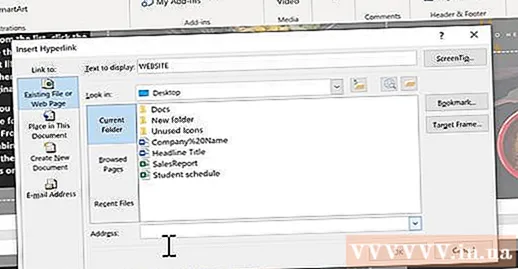
- Εάν θέλετε να συνδεθείτε με το αρχείο, περιηγηθείτε στον υπολογιστή σας για το αρχείο που θέλετε να εισαγάγετε.
- Μπορείτε επίσης να εισαγάγετε έναν σύνδεσμο για να μεταφέρετε τον αναγνώστη σε ένα νέο έγγραφο. Κάντε κλικ στην επιλογή "Δημιουργία νέου εγγράφου" στο αριστερό μενού και επιλέξτε μια τοποθεσία για να αποθηκεύσετε το έγγραφο.

Ρύθμιση συμβουλής οθόνης (προαιρετικό). Μπορείτε να αλλάξετε το κείμενο που εμφανίζεται όταν ο χρήστης τοποθετεί το δείκτη του ποντικιού πάνω από το σύνδεσμο κάνοντας κλικ στο κουμπί "Συμβουλή οθόνης". Από προεπιλογή, αυτό το κείμενο θα είναι η διεύθυνση του ιστότοπου ή η διαδρομή του αρχείου.

Μέθοδος 2 από 3: Σύνδεση σε κενό email
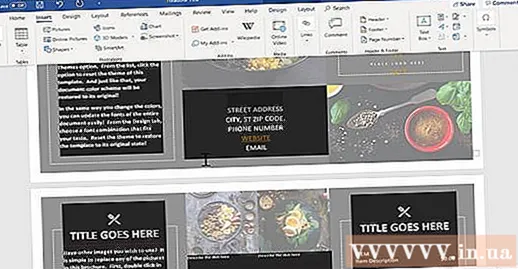
Επισημάνετε το κείμενο ή επιλέξτε την εικόνα που θέλετε να μετατρέψετε σε σύνδεσμο email. Μπορείτε να χρησιμοποιήσετε κείμενο ή εικόνες μέσα στο έγγραφο.
Κάντε κλικ στην καρτέλα Εισαγωγή και επιλέξτε "Υπερσύνδεσμος.’ Εάν χρησιμοποιείτε το Word 2003 ή παλαιότερη έκδοση, κάντε κλικ στο μενού Εισαγωγή.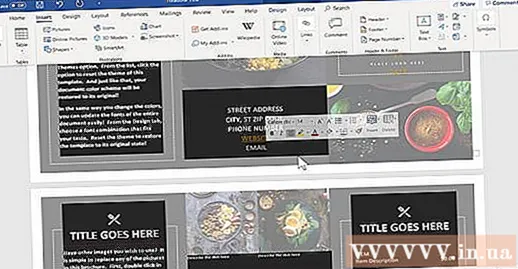
Επιλέξτε "Διεύθυνση email" από το αριστερό μενού. Θα μπορείτε να διαμορφώσετε κενά μηνύματα.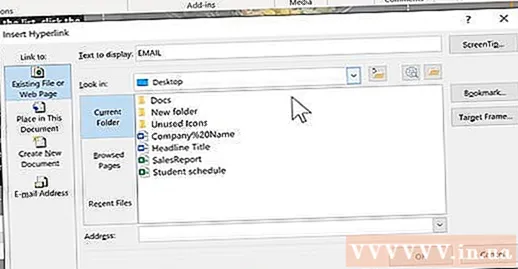
Εισαγάγετε τη διεύθυνση και το θέμα. Αυτή είναι η διεύθυνση στην οποία ο αναγνώστης θα στείλει το email. Το θέμα που εισαγάγετε στο πεδίο "Θέμα" θα είναι προσυμπληρωμένο, αλλά ο αναγνώστης μπορεί να το αλλάξει εάν το επιθυμείτε.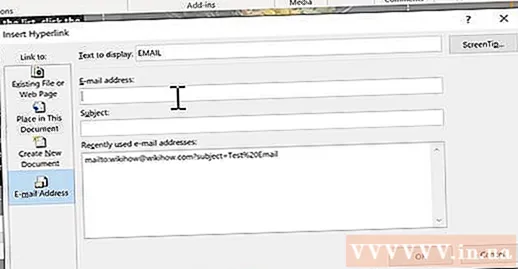
- Στο Outlook, θα δείτε τις διευθύνσεις email που χρησιμοποιήθηκαν πρόσφατα να εμφανίζονται στο πεδίο δεδομένων στο κάτω μέρος του παραθύρου.
Δείτε τον σύνδεσμο. Αφού δημιουργήσετε έναν σύνδεσμο, μπορείτε να τον ελέγξετε με παρατεταμένο πάτημα Ctrl/⌘ Cmd και κάντε κλικ. Ο πελάτης email ανοίγει ένα νέο κενό μήνυμα με τον παραλήπτη ως τη διεύθυνση email που έχετε ορίσει. διαφήμιση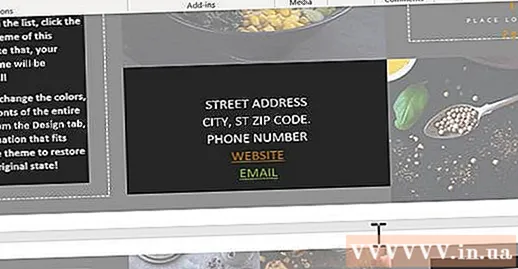
Μέθοδος 3 από 3: Σύνδεση με άλλη τοποθεσία στο ίδιο έγγραφο
Τοποθετήστε το δείκτη του ποντικιού όπου θέλετε να βρίσκεται ο σύνδεσμος στο έγγραφο. Μπορείτε να χρησιμοποιήσετε το εργαλείο σελιδοδεικτών για να δημιουργήσετε έναν συγκεκριμένο σύνδεσμο σε άλλη τοποθεσία στο έγγραφο. Αυτό είναι κατάλληλο για πίνακες περιεχομένων, γλωσσάριο και παραπομπές. Μπορείτε να επισημάνετε ένα κομμάτι κειμένου, να επιλέξετε μια εικόνα ή απλά να τοποθετήσετε το δείκτη του ποντικιού στην επιθυμητή θέση.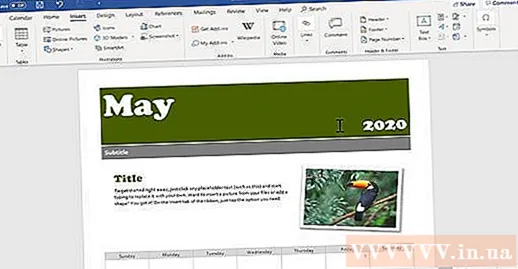
Κάντε κλικ στην καρτέλα Εισαγωγή και επιλέξτε "Σελιδοδείκτης.’ Οι επιλογές βρίσκονται στην ενότητα "Σύνδεσμοι".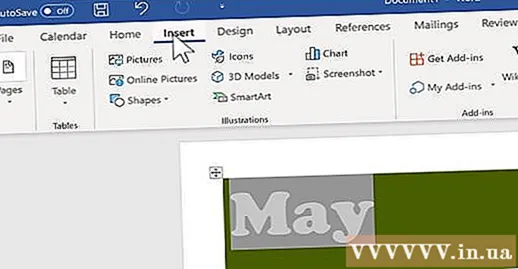
Ονομάστε τον σελιδοδείκτη. Βεβαιωθείτε ότι το όνομα είναι αρκετά γενικό για να αναγνωρίσετε τον σελιδοδείκτη. Αυτό είναι ιδιαίτερα σημαντικό εάν χρησιμοποιείτε πολλούς σελιδοδείκτες ή έχετε πολλά άτομα να επεξεργαστούν ένα έγγραφο μαζί.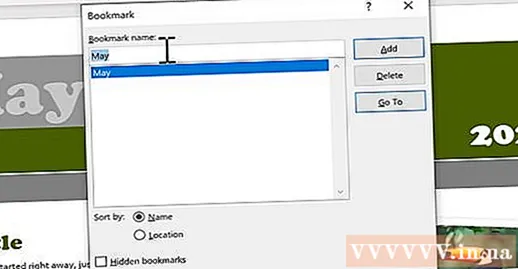
- Οι σελιδοδείκτες πρέπει να ξεκινούν με ένα γράμμα και να περιέχουν αριθμούς μέσα. Δεν είναι δυνατή η χρήση του διαστήματος, αλλά μπορείτε να το αντικαταστήσετε με μια υπογράμμιση (για παράδειγμα, "Tap_1").
Κάντε κλικ στο "Προσθήκη" για να εισαγάγετε το σελιδοδείκτη. Οι σελιδοδείκτες περικλείονται σε παρένθεση και δεν εμφανίζονται από προεπιλογή σε νεότερες εκδόσεις του Word. Για να εμφανίσετε σελιδοδείκτες, κάντε κλικ στην καρτέλα Αρχείο, κάντε κλικ στο "Επιλογές" και επιλέξτε "Για προχωρημένους". Κάντε κύλιση προς τα κάτω στην ενότητα "Εμφάνιση περιεχομένου εγγράφου" και, στη συνέχεια, επιλέξτε το πλαίσιο "Εμφάνιση σελιδοδεικτών".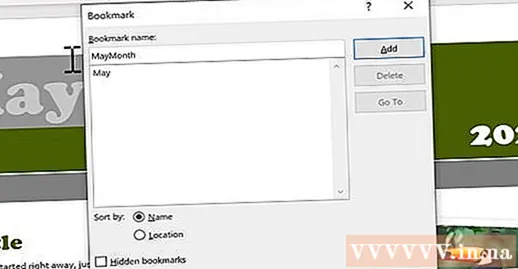
Επιλέξτε το κείμενο ή την εικόνα για την οποία θέλετε να εισαγάγετε το σύνδεσμο. Επισημάνετε το κείμενο ή κάντε κλικ στην εικόνα που θέλετε να μετατρέψετε σε υπερσύνδεση σελιδοδείκτη.
Κάντε κλικ στο κουμπί "Υπερσύνδεση" στην καρτέλα Εισαγωγή. Θα εμφανιστεί το παράθυρο "Εισαγωγή υπερσύνδεσης".
Επιλέξτε την εργασία "Θέση σε αυτό το έγγραφο" από το μενού στα αριστερά. Θα εμφανιστεί ένα δέντρο πλοήγησης με το στυλ του τίτλου και του σελιδοδείκτη σας.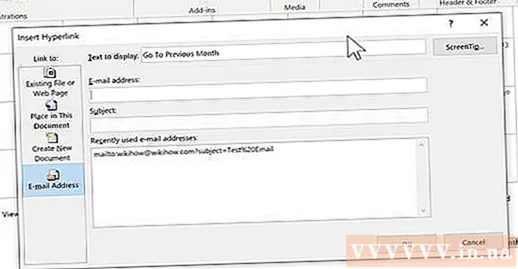
Επιλέξτε τον σελιδοδείκτη στον οποίο θέλετε να συνδέσετε. Αναπτύξτε το δέντρο "Σελιδοδείκτες" (εάν χρειάζεται) και επιλέξτε το σελιδοδείκτη στον οποίο θέλετε να συνδεθείτε. Μπορείτε επίσης να επιλέξετε από το στυλ του τίτλου που έχετε εφαρμόσει σε όλο το έγγραφο.
Κάντε κλικ στο "OK" για να εισαγάγετε τον σύνδεσμο. Μπορείτε να ελέγξετε ξανά μετά την εισαγωγή κρατώντας πατημένο Ctrl/⌘ Cmd και κάντε κλικ στην τοποθεσία που περιέχει τον σύνδεσμο. Το έγγραφό σας μετακινείται στην τοποθεσία του σελιδοδείκτη. διαφήμιση
Συμβουλή
- Ο σύνδεσμός σας θα διατηρηθεί εάν αποθηκεύσετε το αρχείο σε μορφή PDF.



